تلویزیون های اندروید امکانات بسیار زیادی را در اختیار کاربران خود قرار می دهند و به همین علت محبوبیت زیادی در بین کاربران به دست آورده اند. در این تلویزیون ها می توان اپلیکیشن های مختلف را نصب کرده و از قابلیت های گوناگون آن ها بهره مند شد. در تلویزیون های اندروید قابلیتی برای ضبط برنامه های مختلف وجود ندارد و این محدودیت توسط گوگل برای رعایت قانون کپی رایت انجام شده است اما ممکن است برخی از کاربران علاقه مند باشند تا برنامه های مورد علاقه خودشان و برنامه های آموزشی را ضبط کرده و مجدداً به تماشای آن ها بپردازند. به همین علت در ادامه این مطلب قصد داریم تا تمامی روش های ضبط برنامه در تلویزیون اندروید را به شما عزیزان آموزش دهیم. امیدواریم این مطلب در مورد توجهتان قرار گیرد.
بیشتر بخوانید: آموزش اتصال گوشی موبایل به تلویزیون
ضبط برنامه در تلویزیون اندروید برند سامسونگ، شیائومی، سونی، مارشال و…
برای ضبط برنامه در تلویزیون اندروید برند های مختلف می توانید از اپلیکیشن AZ Screen Recorder استفاده کنید. این اپلیکیشن در گوشی های اندرویدی نیز کاربرد داشته و برای فیلم برداری از صفحه موبایل به کار می رود. برای ضبط از تلویزیون ابتدا این برنامه را دانلود کرده و سپس مراحل زیر را دنبال نمایید:
مرحله ۱: برنامه AZ Screen Recorder را روی تلویزیون اندرویدی خود نصب کنید.
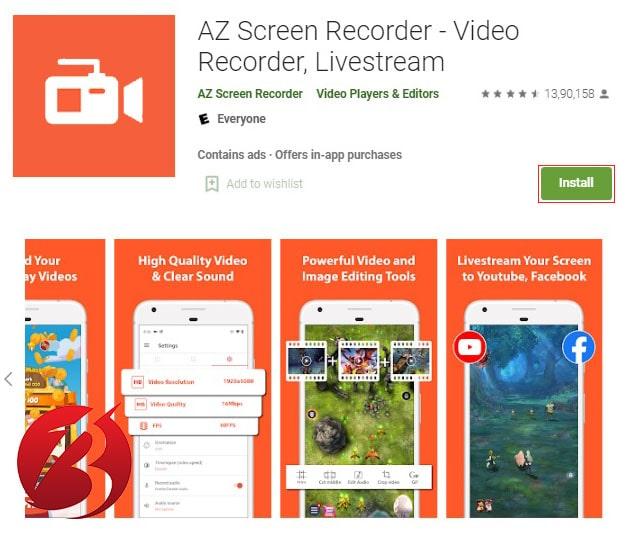
مرحله ۲: حال برنامه Send files to TV را دانلود کرده و روی تلویزیون و موبایل خود نصب نمایید.
مرحله ۳: بعد از آن لازم است که فایل Set Orientation Apk را در گوشی تان دانلود کنید.
مرحله ۴: بعد از این که برنامه های مورد نیاز دانلود شد اپلیکیشن Send Files to the TV را در گوشی اندرویدی خود باز نمایید.
مرحله ۵: سپس گوشی موبایل را به تلویزیون Connect کنید.
مرحله ۶: بعد از اتصال این دو دستگاه به یکدیگر فایل Set Orientation Apk را به تلویزیون ارسال نمایید و آن را روی تلویزیون نصب کنید.
مرحله ۷: بعد از آنکه برنامه روی تلویزیون نصب شد آن را اجرا کرده و گزینه Orientation را به Landscape تغییر دهید.
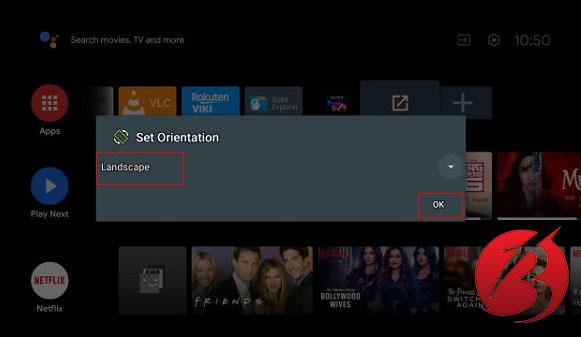
مرحله ۸: اپلیکیشن AZ Screen Recorder را روی تلویزیون اجرا کنید.
مرحله ۹: بعد از این کار می توانید به راحتی از صفحه تلویزیون فیلم گرفته و آن را در قسمت Homepage ذخیره کنید. در نظر داشته باشید که این مراحل مانند فیلمبرداری از اسکرین گوشی موبایلتان می باشد.
مرحله ۱۰: در صورتی که قصد دارید فیلم ضبط شده را حذف کنید وارد قسمت تنظیمات یا Settings تلویزیون شده و Apps را انتخاب نمایید.
مرحله ۱۱: حال برنامه AZ Screen Recorder را پیدا کرده و با ورود به آن گزینه Force stop را انتخاب کنید و سپس OK نمایید.
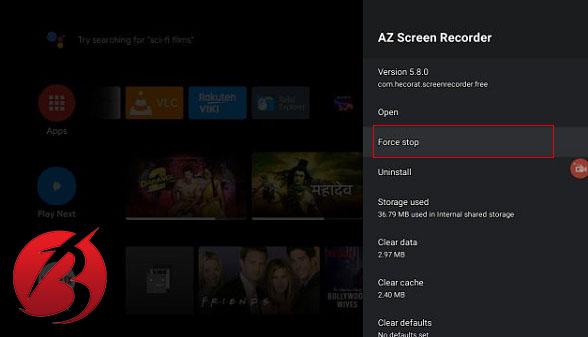
بیشتر بخوانید: طریقه نصب تلویزیون شیائومی
ضبط برنامه در تلویزیون اندروید با برنامه TeamViewer
روشی که در قسمت قبل برای ضبط برنامه در تلویزیون اندروید ارائه شد به خوبی کارایی داشته و می توان با استفاده از آن برنامه های مختلف را ضبط کرد. اما برای این کار استفاده از ماوس الزامی است. با توجه به این مسئله می توانید از روش دیگری نیز استفاده کرده و به راحتی از صفحه تلویزیون فیلم برداری کنید.
برای این کار ابتدا برنامه TeamViewer Quick Support را روی تلویزیون و برنامه TeamViewer for Windows را روی کامپیوتر نصب کنید. حال هر دو برنامه را باز کرده و ID نشان داده شده در کامپیوتر را در تلویزیون وارد کنید. در انتها روی Connect ضربه بزنید تا تلویزیون و کامپیوتر به یکدیگر متصل شوند. به این ترتیب صفحه تلویزیون روی کامپیوتر نمایش داده می شود و می توانید به سر برگ Files & Extras رفته و گزینه Start session recording را انتخاب نمایید.
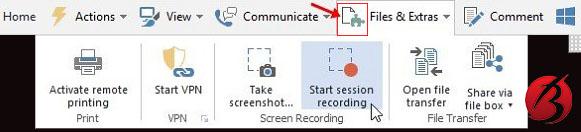
با انجام این کار مراحل ضبط از تلویزیون آغاز می شود و هر زمان که خواستید ضبط را متوقف کنید می توانید مجدداً روی Start session recording کلیک کنید.

بعد از انجام این کار فیلم ضبط شده در دستگاه ذخیره خواهد شد و در برنامه TeamViewer باز می شود. در صورتی که قصد دارید تا فرمت این فایل به MP4 تغییر پیدا کند می توانید روی Convert کلیک نمایید.

بیشتر بخوانید: روش های رفع مشکل وصل نشدن گوشی اندروید به بلوتوث
امیدواریم این مطلب برایتان مفید بوده باشد و با استفاده از آن به راحتی بتوانید از صفحه تلویزیون فیلم برداری کنید. در نظر داشته باشید که راهکار های دیگری مانند استفاده از برنامه Du recorder نیز برای ضبط از تلویزیون وجود دارد و در صورتی که نتوانستید از روش های فوق استفاده کنید می توانید این برنامه را دانلود نمایید.
